A Ficha Técnica é um documento essencial no ecossistema da arte. Ela é como o passaporte de uma obra, fornecendo informações precisas e detalhadas que são cruciais para a comunicação eficaz com galerias, museus, colecionadores e para a participação em editais.
Manter suas fichas técnicas organizadas e prontas para uso garante agilidade e profissionalismo, transformando os dados que você já catalogou em um material de divulgação confiável.
O que são e para que servem as Fichas Técnicas?
As fichas técnicas são registros que contêm informações relevantes sobre as obras, como título, data de criação, dimensões, técnica, entre outros detalhes. Elas fortalecem a presença do profissional no sistema da arte, contribuindo para a visibilidade e reconhecimento.
Existem três tipos de fichas técnicas que podem ser geradas na plataforma, dependendo do contexto e do nível de informação desejado:
1. Ficha Técnica (Básica):
- O que é: Um resumo conciso com os dados mais importantes da obra.
- Conteúdo Típico: Imagem principal da obra, título, ano, técnica, dimensões e a série, se houver.
- Quando usar: Ideal para envios rápidos, etiquetas de exposição ou quando o foco principal não é o conceito da obra.
2. Ficha Técnica Com Artista:
- O que é: Uma versão que inclui a identificação do artista, além dos dados da obra.
- Conteúdo Típico: Imagem principal, título, ano, técnica, dimensões e o nome do artista, ano e local de nascimento.
- Quando usar: Perfeita para portfólios e apresentações a curadores, onde a contextualização do artista é importante.
3. Ficha Técnica Com Conceito:
- O que é: A versão mais completa, que inclui o texto conceitual que você registrou para a obra.
- Conteúdo Típico: Todos os elementos da Ficha Técnica Com Artista, mais o texto que você inseriu na ficha de trabalho.
- Quando usar: Ideal para propostas de exposição ou para fornecer um contexto mais profundo sobre o trabalho.
Como Gerar suas Fichas Técnicas no Acervo Vivo Studio: Passo a Passo
O processo para gerar esses documentos é ágil e utiliza as informações que você já catalogou. Primeiro, acesse a ficha detalhada da obra e vá para a aba “Documentos e Anexos”.
Em seguida, selecione o botão que melhor se aplica ao seu trabalho:
Para Obras que são Reproduções: Clique em “Exportar Ficha de Tiragens (Doc)”.
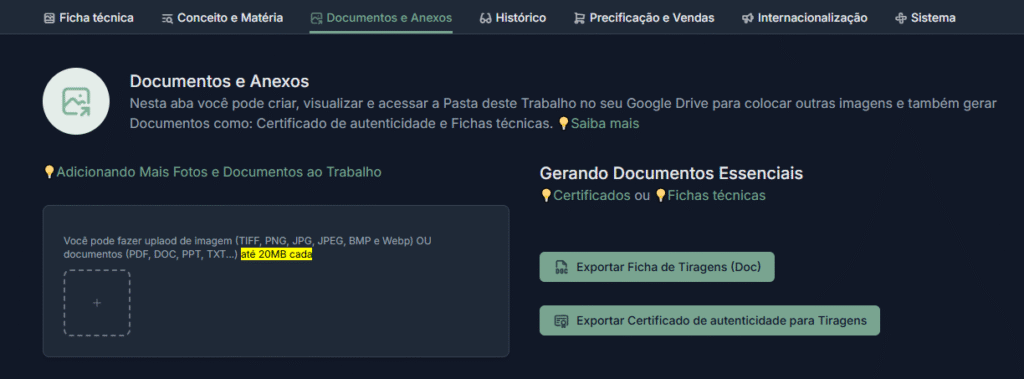
Para Obras de Tiragem Única: Clique em “Exportar Ficha Técnica (Doc)”.
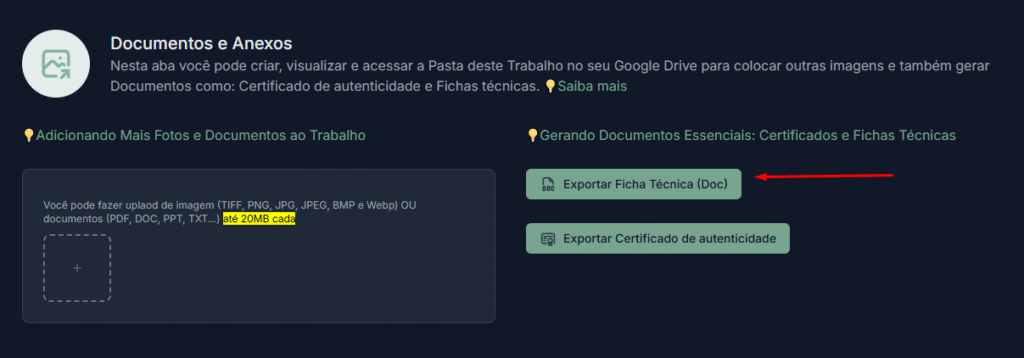
Após clicar, uma janela de configuração será exibida onde você pode:
- Selecionar o Idioma: Escolha o idioma em que deseja que o documento seja gerado (se você tiver configurado múltiplos idiomas).
- Tipo de Documento: Escolha entre “Ficha Técnica”, “Ficha Técnica Com Artista” ou “Ficha Técnica Com Conceito”.
- Modelo: Escolha o modelo “Padrão da Plataforma”.
- Confirme: Clique no botão “Confirmar” para iniciar a geração.
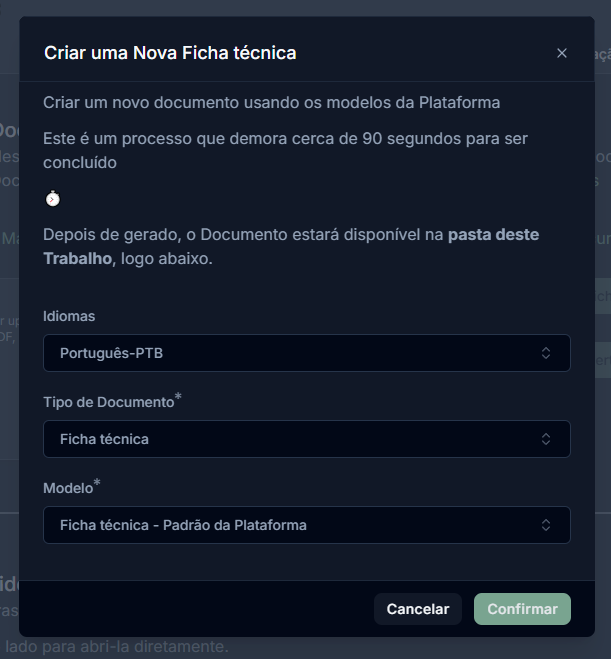
O documento gerado estará disponível na Pasta deste Trabalho no seu Google Drive, pronta para ser editada.
Customização e Personalização dos Documentos
Um diferencial importante do Acervo Vivo Studio é que as fichas técnicas são geradas como documentos Google Docs. Isso oferece total flexibilidade para você:
- Ajustar layout e formatação: Mude a disposição dos elementos, altere fontes e cores.
- Adicionar seu logotipo: Insira sua identidade visual para reforçar sua marca.
- Editar o texto: Personalize a descrição, adicione ou remova informações conforme a necessidade do envio.
- Exportar: Salve o documento como PDF ou imprima-o diretamente.
Essa capacidade de edição permite que cada ficha técnica seja adaptada perfeitamente ao contexto onde será usada, seja para um edital, um e-mail para um curador ou uma etiqueta de exposição.
Como Remover um Arquivo Específico (Imagem Extra ou Documento) da Sua Obra
E depois de gerar? Como Imprimir, Compartilhar ou Excluir?
Gerar o documento é apenas o primeiro passo! Para saber como imprimir seus certificados e fichas, salvá-los como PDF, compartilhá-los por e-mail, ou até mesmo excluir uma versão antiga do seu Google Drive, preparamos um guia completo para você:
➡️ Confira: Gerenciando e Compartilhando Documentos Gerados pelo Acervo Vivo
🤔💭 Ainda precisa de ajuda?
Se este artigo não respondeu completamente à sua dúvida, não hesite em enviar uma mensagem ao nosso suporte.